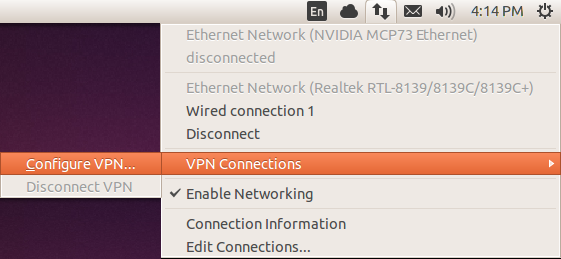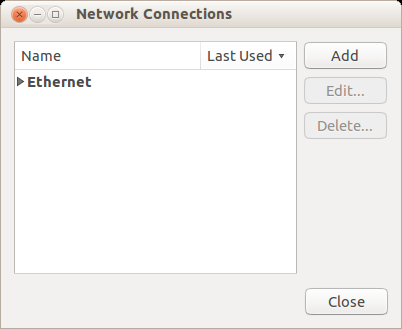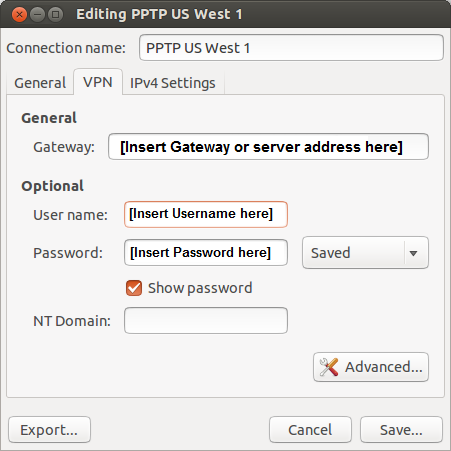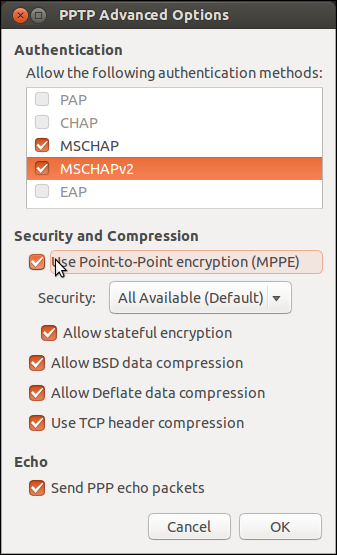Como configurar o ExpressVPN no Ubuntu (PPTP)
Siga os seguintes passos aproximados para configurar manualmente uma conexão VPN PPTP no Linux.
Preferir configuração do aplicativo? Consulte as instruções para configurar o aplicativo ExpressVPN para Linux.
Clique no Gerente da rede ícone na parte superior direita da tela.
Aponta para Conexões VPN, e depois clique Configurar VPN …
Clique no Adicionar botão.
Para o Tipo de conexão, por favor selecione Protocolo de encapsulamento ponto a ponto (PPTP).
Clique Crio…
Especifique um Nome da conexão (pode ser qualquer coisa).
Para o Porta de entrada configuração, use um dos endereços de servidor especificados no Configurações manuais seção da página de configuração do ExpressVPN. Para fazer isso:
- Faça login em sua conta
- Clique Configurar o ExpressVPN
- Selecione Configuração manual no lado esquerdo da tela
- Selecione PPTP & L2TP / IPsec no lado direito da tela, você verá seu nome de usuário, senha e uma lista de endereços de servidor
- Clique no + para expandir a lista de endereços por local
- Copie o endereço do servidor do local ao qual você deseja se conectar.
Introduzir o Nome do usuário e Senha conforme encontrado na etapa 4 acima.
Clique no Avançado … botão.
Verifica “Use criptografia ponto a ponto (MPPE)Opção “.
Clique Está bem, e depois clique em Salve …
Fechar o applet do Network Manager.
Clique no Gerente da rede ícone no canto superior direito da tela.
Aponta para Conexões VPN, e clique no perfil de VPN que você acabou de criar, para iniciar o processo de conexão.
Durante o processo de conexão, o ícone de rede pisca por cerca de 10 a 30 segundos.
Depois de se conectar ao ExpressVPN, você verá uma mensagem “trava”No ícone de rede.